ينتمي PowerPoint إلى مجموعة البرامج التي طورتها شركة Microsoft والتي يتمثل هدفها الرئيسي في استخدامها في جميع الأنشطة المتعلقة بالمكتب.
تم إطلاق الإصدار الأول من البرنامج في أوائل عام 1987، وعلى الرغم من أنه قد يبدو مذهلاً، إلا أن هذه المنصة تم إنشاؤها بواسطة نظام Macintosh التابع لشركة Apple. منذ عام 1990 أصبحت جزءا من عائلة مايكروسوفت.
منذ بدايته، كان برنامج PowerPoint أحد الوسائط السمعية والبصرية الأساسية لجميع الأشخاص الذين يقدمون أعمالهم من خلال الشرائح، والتي يمكن أن تحتوي على صور خلفية. يمكن تطبيق هذا المورد في مجالات مختلفة من الحياة اليومية؛ سواء في الأعمال البحثية التي طورها الطلاب، أو حتى من قبل موظفي الشركات الوطنية والدولية.
أحد التفاصيل المعقدة بعض الشيء عند إنشاء شريحة هو تطبيق سمة أو تصميم. لذلك، سنشرح خطوة بخطوة كيفية تغيير سمة أو تصميم الشريحة في PowerPoint مجانًا .
كيفية تغيير موضوع أو تصميم الشريحة في PowerPoint مجانا؟
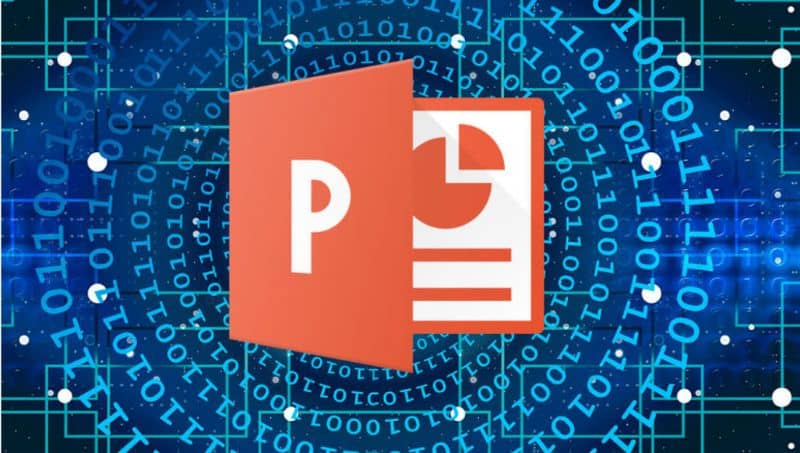
استخدم برنامج PowerPoint الشرائح كمورد رئيسي له. الشريحة عبارة عن تمثيل رسومي يتم عرضه من خلال جهاز يسمى شعاع الفيديو. يعمل شعاع الفيديو جنبًا إلى جنب مع بعض أنواع الأجهزة الإلكترونية التي يمكنها تزويدك بالصور لعرض الشرائح، وعادة ما تكون أجهزة الكمبيوتر المحمول أو أجهزة الكمبيوتر المكتبية.
سيتم نقل الصور بواسطة عاكس شعاع الفيديو . في كثير من الأحيان، يلزم وجود منصة رأسية ذات لون فاتح ولا تحتوي على أي نوع من الأشياء أو الأشكال التي يمكن أن تشوه الصور.
يمكن عرض المحتوى، مثل الصور، على شريحة. النصوص والأشكال وبعض تأثيرات العرض . بالإضافة إلى ذلك، سيكون لدى المستخدم إمكانية تخصيص العرض التقديمي وفقًا لما يراه مناسبًا، مع إمكانية تحرير الصور.
خطوات تغيير سمة أو تصميم الشريحة في PowerPoint
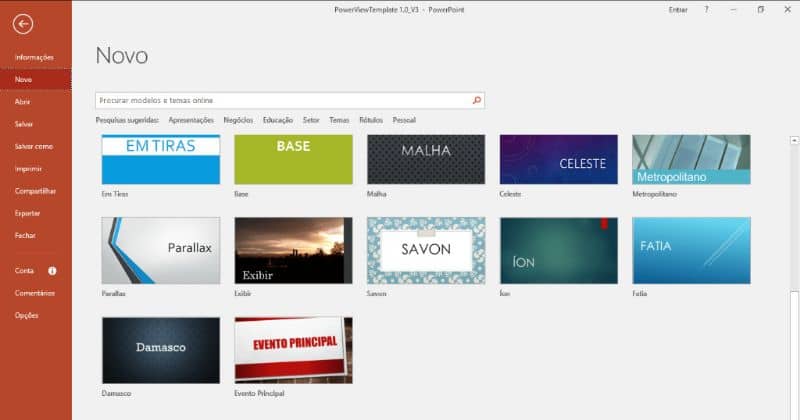
تحتوي الإصدارات السابقة لعام 2003 على خيار يسمى القالب الذي تشبه وظيفته سمات الشرائح في الإصدارات الأحدث بكثير. يمكنك إنشاء القوالب الخاصة بك.
إذا كنت تريد تعديل أو تغيير تصميم الشريحة، يمكنك القيام بذلك على النحو التالي:
- أدخل البرنامج من جهاز الكمبيوتر الخاص بك.
- بعد ذلك، انقر فوق “جديد” لبدء تطوير الشريحة.
الآن انقر على القائمة الموجودة في أعلى يمين الشاشة؛ مباشرة في قسم “التنسيق” . - ستظهر لك بعد ذلك قائمة من الخيارات، والتي يجب عليك تحديد “تخطيط الشريحة” منها .
- في هذه المساحة، يتم تقديم بدائل مختلفة لنا لتصميم الشريحة حسب رغبتنا.
- يمكنك بعد ذلك اختيار خيار تطبيق التصميم على جميع الشرائح في العرض التقديمي الخاص بك؛ أو إذا كنت تريد تطبيقه فقط على واحد محدد.
- ثم انقر على قائمة “عرض” الموجودة على جانب الشاشة وحدد “نمط ” . لعرض قائمة الشرائح الرئيسية.
- بهذه الطريقة يمكنك تطبيق أو تغيير أي سمة أو تخطيط على شرائح PowerPoint الخاصة بك.
بعض سمات Power Point Slide أو خيارات التصميم
حاليًا، تم تطوير التطبيقات خصيصًا لتقديم قائمة من الخيارات والتأثيرات لتطبيقها في عرض الشرائح. ومع ذلك، يجب تنزيل هذه المنتجات مسبقًا على الكمبيوتر، وهناك بعضها يتطلب طريقة دفع للحصول عليها.
ومع ذلك، هناك العديد من الخيارات لتصميم وتخصيص العروض التقديمية التي تم دمجها في برامج PowerPoint بإصدار لا يعتبر “قديمًا” جدًا .
بعض النصائح عند تخصيص الشرائح الخاصة بك هي: انتبه أولاً إلى تفاصيل الخلفية . يمكنك إنشاء خلفية مثيرة للاهتمام عن طريق إضافة ألوان دافئة ونابضة بالحياة، ويمكنك أيضًا مزج بعضها معًا ورؤية كيف تبدو. إذا كنت ترغب في ذلك، يمكنك تنزيل المزيد من القوالب.
تغيير نمط العلامات ، بحيث لا تكون النصوص في نفس الموضع. حدد أيضًا نوع الخط الذي يمكن فهمه من النظرة الأولى والذي يتميز بتصميم فريد (سيعتمد ذلك أيضًا على معنى العرض التقديمي، إذا كان الموضوع كلاسيكيًا تمامًا أو مشتركًا أو تفاعليًا).
كن قادرًا على إضافة أرقام تتعلق بالموضوع الذي تتعامل معه، ويمكنك أيضًا استخدام بعض الرسوم البيانية المقارنة أو الرسوم البيانية أو معدلات النسبة المئوية أو الرسوم البيانية التمثيلية. بهذه الطريقة سوف تحصل على نتيجة أفضل مع الشريحة، حيث أن ما تريد التعبير عنه سيكون أكثر قابلية للفهم.




